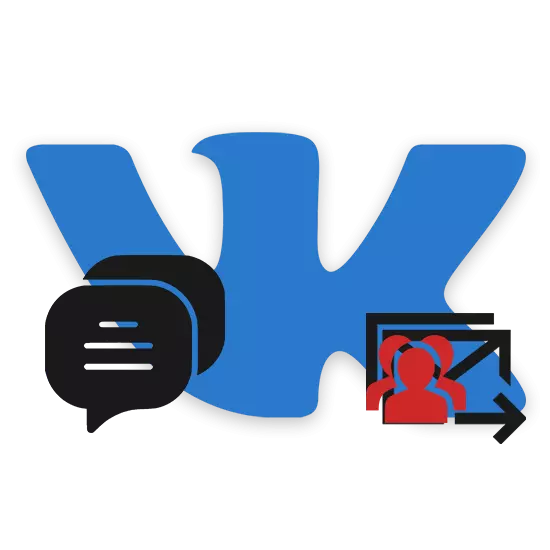
Mailing-Nachrichten an Freunde als Teil des sozialen Netzwerks VKONTAKTE ist heute ein sehr relevantes Thema, da diese Ressource aktiv verwendet wird, um Geld zu verdienen, als eine Werbeplattform handelt. Sogar eine Idee für das Mailing, weil es aufgrund des hohen Schutzes des Sites der Site jedoch ziemlich schwierig ist, es zu erkennen.
Website
Mit der Vollversion der Site VKONTAKTE können Sie die drei verschiedenen Methoden nutzen, basierend auf den Möglichkeiten und Vorlieben. Unabhängig von der ausgewählten Methode kann Ihr persönliches Profil jedoch nachfolgender Blockierung unterzogen werden.Methode 1: VK-Assistent
Um das Senden von Nachrichten an Personen zu organisieren, die die Liste Ihrer Buddies eingeben, können Sie auf die Nutzung des Service von Drittanbietern zurückgreifen. Gleichzeitig verlangt Ihnen die fragliche Ressource, dass Sie Zugriff auf das Konto angeben, so dass Sie darauf vertrauen oder nicht - entscheiden Sie sich selbst.
HINWEIS: In jedem Fall ist es am besten, gefälschte Konten zu verwenden, die nicht leid, in der Zukunft zu verlieren.
Gehen Sie zur offiziellen Website des VK-Assistant-Service
- Verwenden Sie unter dem Formular "Anmelden", verwenden Sie die Registrierungsschaltfläche.
- Füllen Sie die dargestellten Felder aus, indem Sie Ihre E-Mail-Adresse und Ihr Kennwort angeben, um die anschließende Autorisierung auf der Website anzuteilen.
Hinweis: Die E-Mail-Bestätigung ist nicht erforderlich.
- Füllen Sie nach Abschluss der Registrierung ein und klicken Sie auf den Link "Anmelden" in Übereinstimmung mit den zuvor angegebenen Daten.
- Wenn danach die Seite Start starten, klicken Sie auf die Zeile "Profil" auf dem oberen Bedienfeld.
- Klicken Sie im Block "Konten vk" auf das Plus-Symbol.
- Klicken Sie auf den nächsten Schritt im gesendeten Text, klicken Sie auf den in Blau markierten Link.
- Bestätigen Sie die Bereitstellung von Service-Zugriff auf Ihr VKONTAKTE-Konto.
- Markieren Sie den Inhalt Ihrer Online-Browser-Adresszeile.
- Legen Sie den kopierten Zeichensatz in eine leere Zeichenfolge auf der VK-Assistenten-Service-Site ein und klicken Sie auf die Schaltfläche Folie.
- Sie erfahren von der erfolgreichen Verbindung des Profils, wenn das "Tocken empfangene" im VK-Kontenblock mit der Möglichkeit des Löschens erscheint.

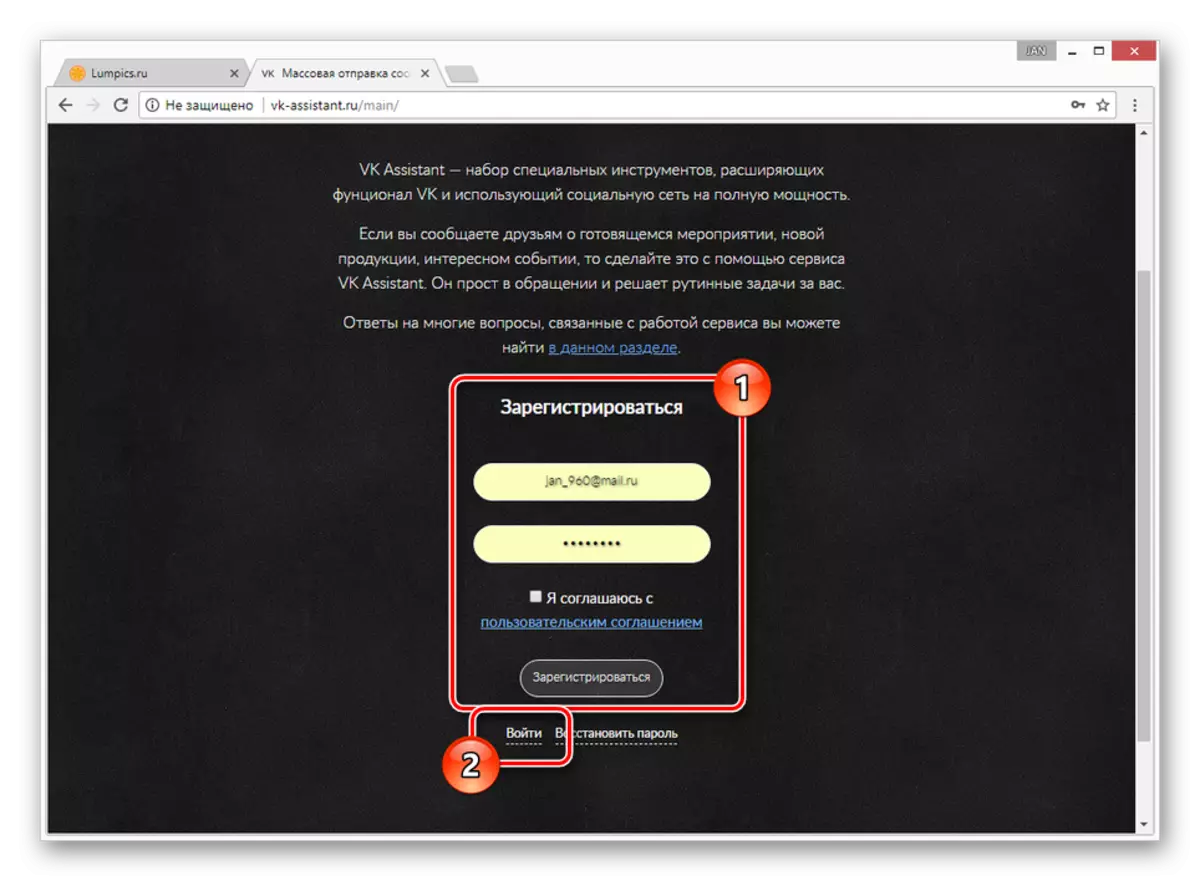

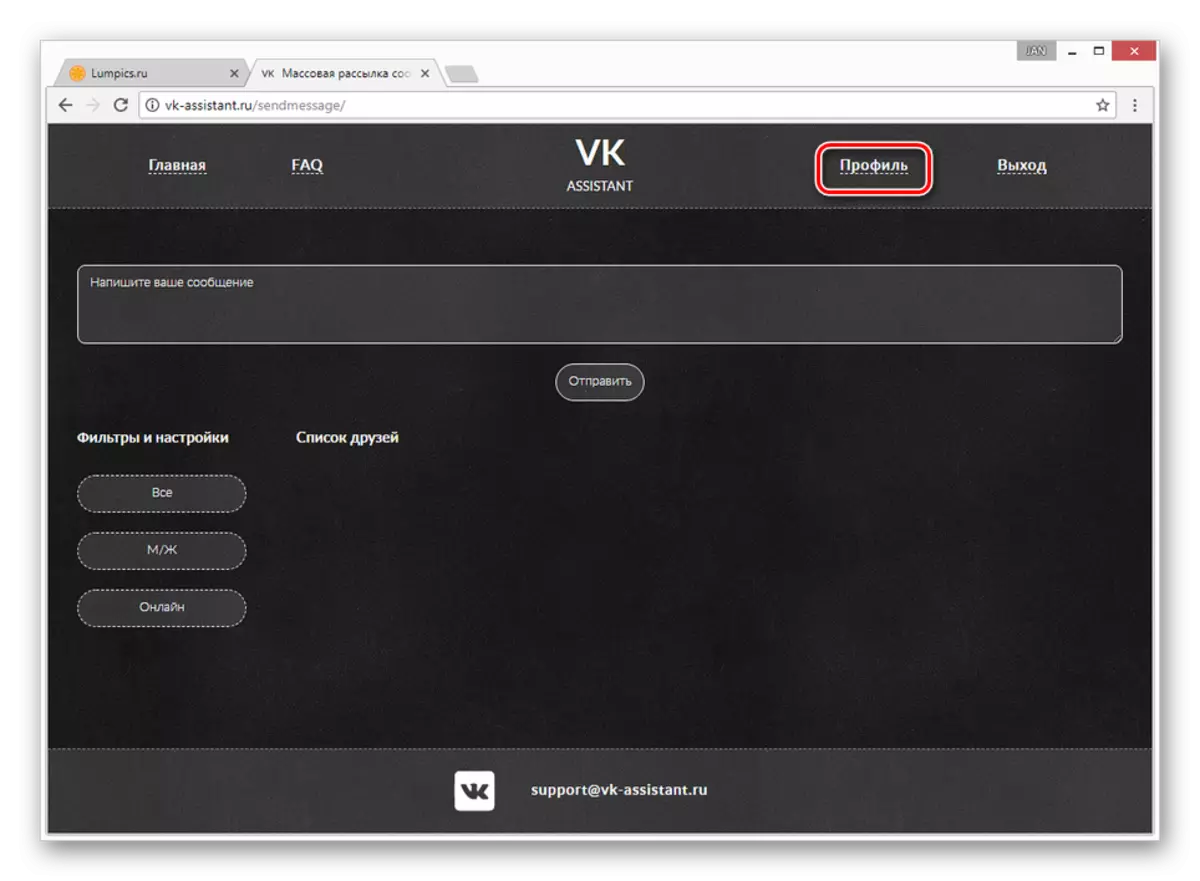

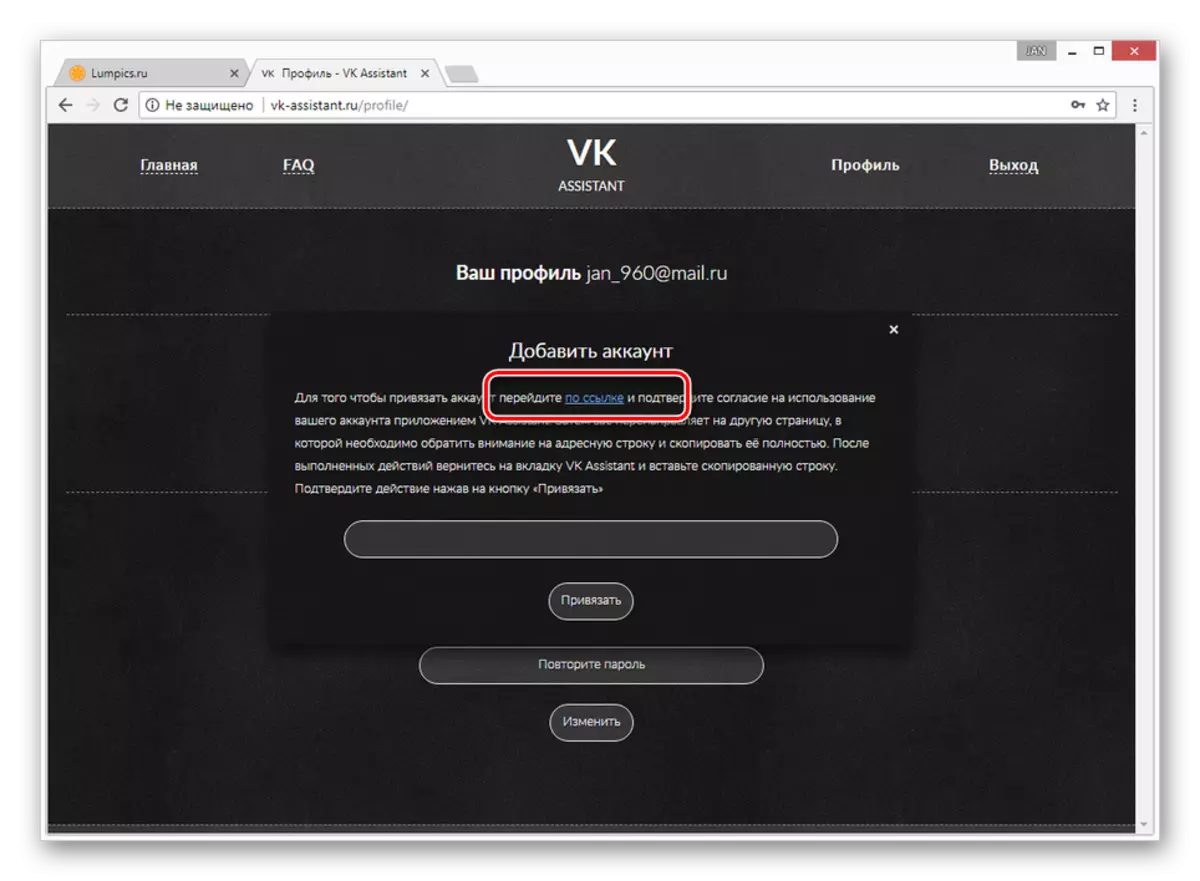



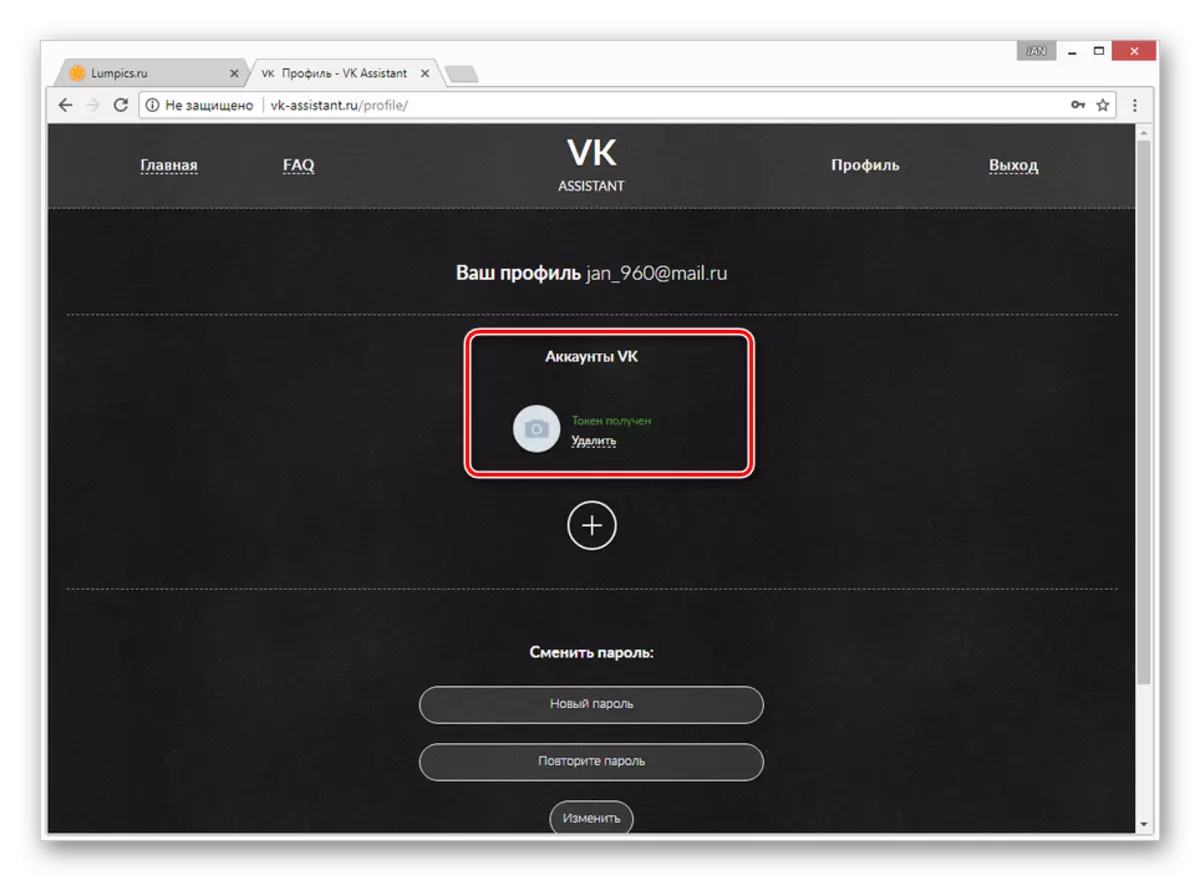
Nach Abschluss der Vorbereitung des Dienstes zum weiteren Senden können Sie mit dem Senden von Nachrichten beginnen.
- Gehen Sie mit dem Hauptmenü der Site auf die Hauptseite.
- Mit der Hilfe des Blocks "Filter" legen Sie die Zecken gegenüber den Freunden, die unter bestimmten Kriterien fallen, egal ob es sich um den Boden oder den Online-Status handelt. Angesichts des Themas dieses Artikels drücken Sie am besten die Taste "Alle".
- Sie können die Benutzer in der Blockgruppe "Liste der Freunde" unabhängig voneinander einstellen oder entfernen.
- Füllen Sie das grundlegende Textfeld "Schreiben Sie Ihre Nachricht mit dem erforderlichen Verteilertext als Basis aus.
- Nach dem Drücken der Taste "Senden" wird die Nachricht sofort an alle Ihre Freunde gesendet, die Sie im Voraus festgelegt haben.
HINWEIS: Aufgrund der schnellen E-Mail-Verteilung kann Ihre Seite auch das automatische VKONTAKTE-Schutzsystem blockieren.
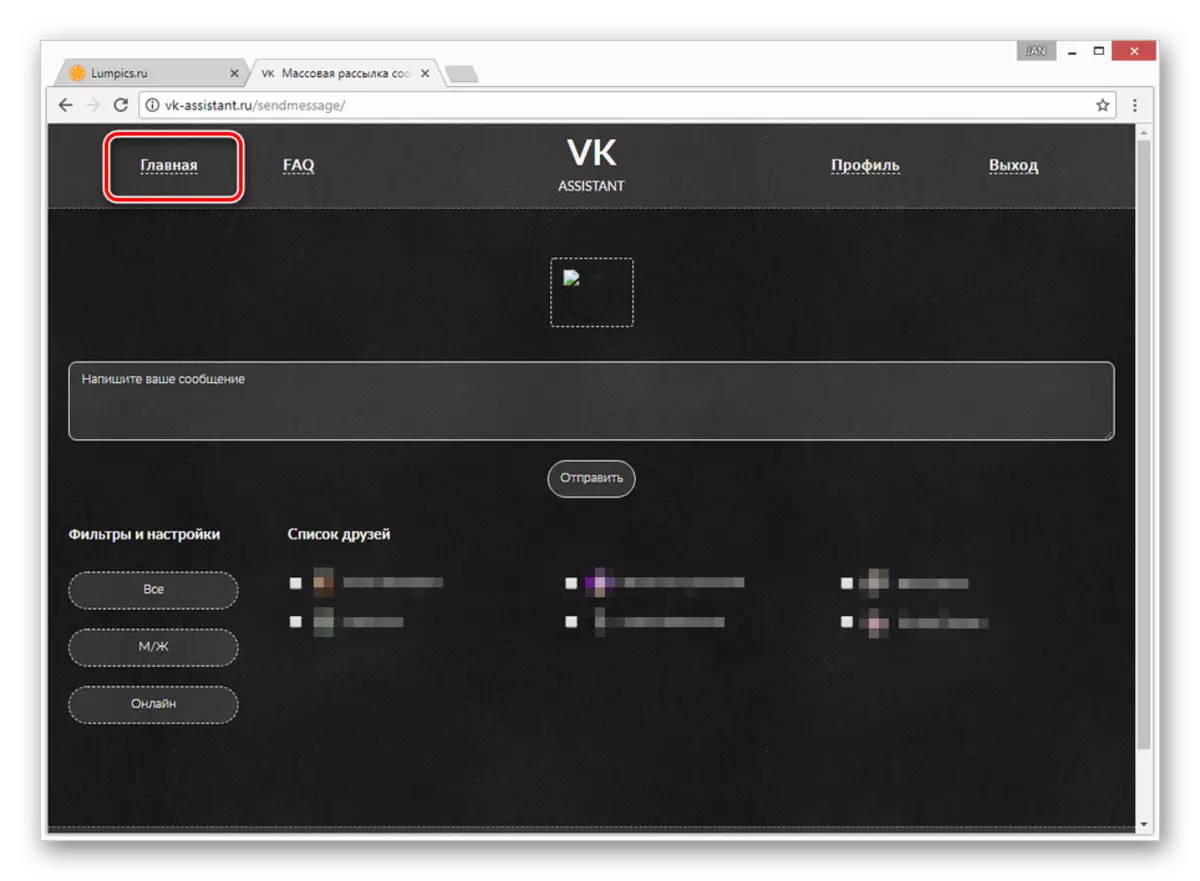
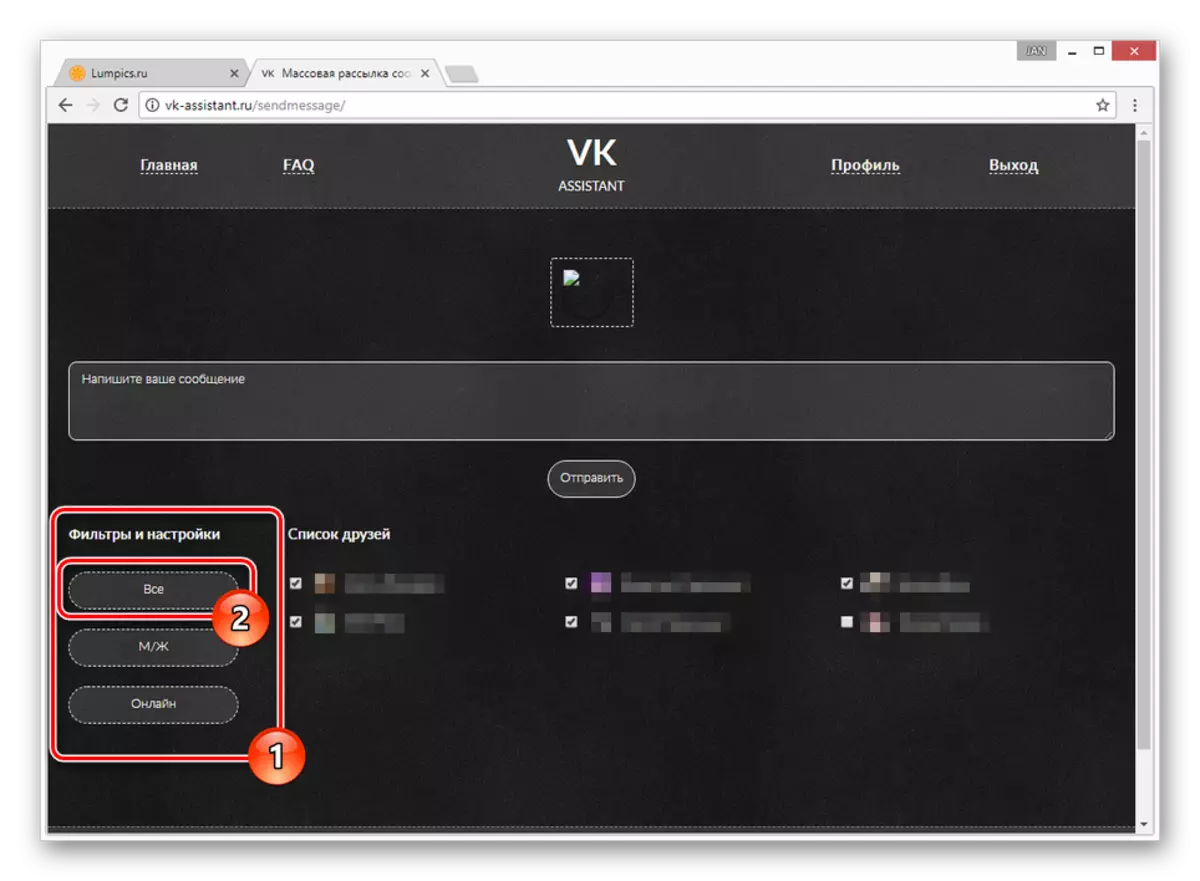
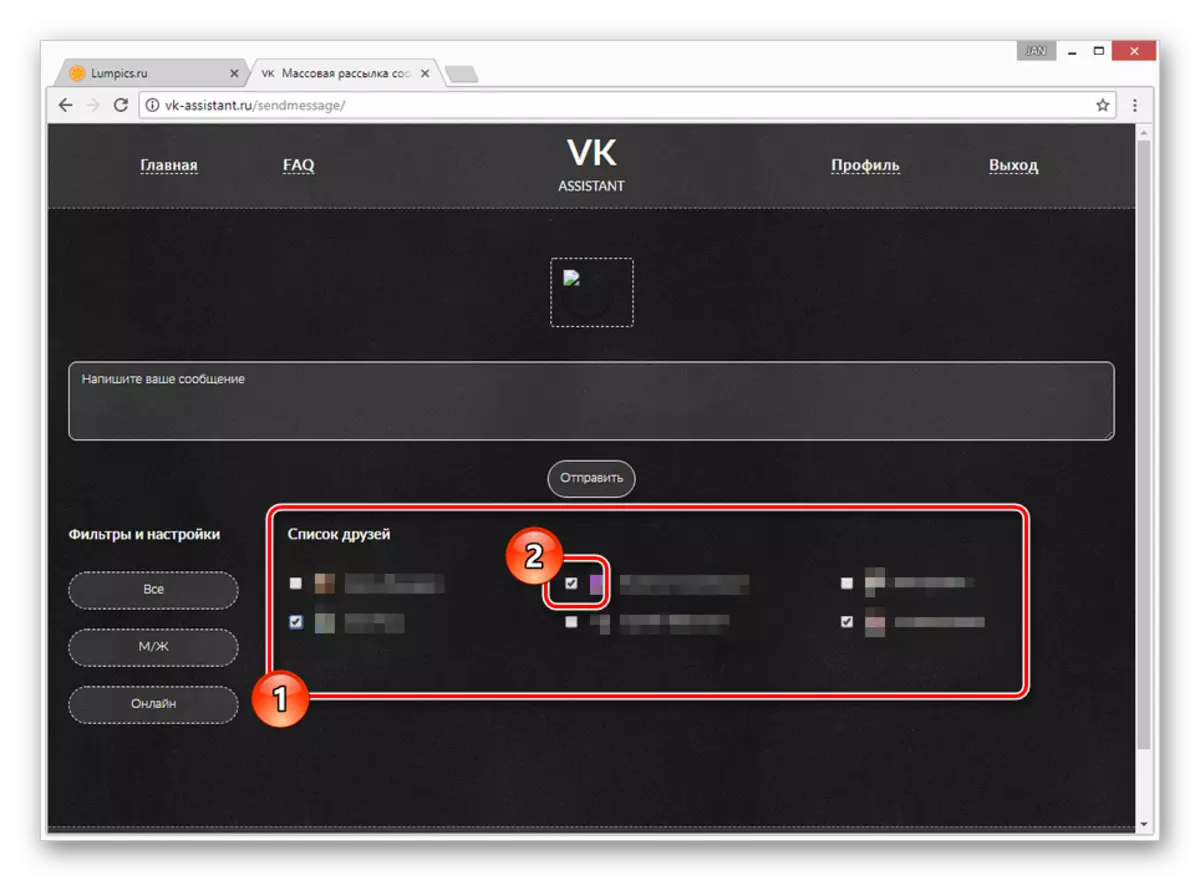

Bitte beachten Sie, dass jeder Buchstabe von der Person Ihrer Seite gesendet wird, und dies ist wiederum mit der Verriegelung Ihres Spam-Kontos, wenn die einschlägigen Beschwerden von einer beeindruckenden Anzahl von Benutzern stammen.
Als Hauptnachteil dieser Methode ist es möglich, Ihre Seite hier zu blockieren, wenn sich Freunde über Spam beschweren. Darüber hinaus ist die Anzahl der Freunde, die gleichzeitig dem Chat hinzugefügt wurden, auf 250 Personen begrenzt.
App
Die offizielle mobile Anwendung sowie eine vollständige Version bieten keine Möglichkeiten, um den Benutzern an Massenmailing anzumelden. Aber auch so können Sie auf die Erstellung eines Gesprächs zurückgreifen, indem Sie die notwendigen Benutzer zum Multi-Dialog kombinieren.
Hinweis: Bei mobilen Geräten ist das beschriebene Methode die einzige relevante Option.
- Öffnen Sie mit der unteren Navigationsleiste den Abschnitt mit den Dialogen und klicken Sie in der oberen rechten Ecke des Bildschirms auf das Plus-Image-Symbol.
- Wählen Sie in der Liste "Konversation erstellen".
- Setzen Sie die Markierungen neben den gewünschten Personen, ggf. mit dem Suchsystem. Um den Prozess zum Erstellen eines neuen Gesprächs abzuschließen, klicken Sie auf das Kontrollkästchen-Symbol im oberen Bereich.
- Danach können Sie die gewünschte Nachricht nur als Teil des neuen Chats senden.

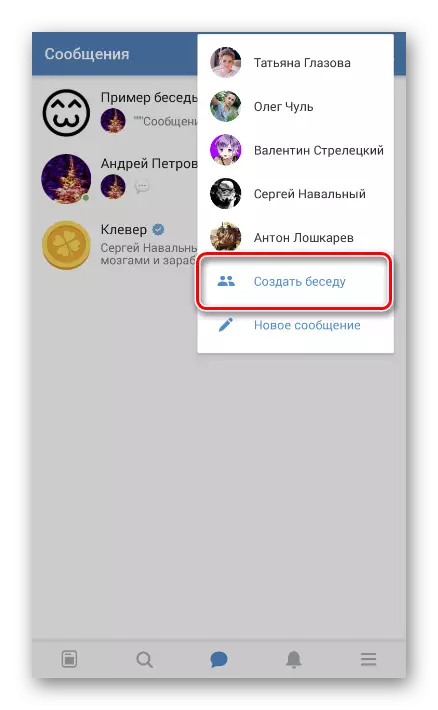
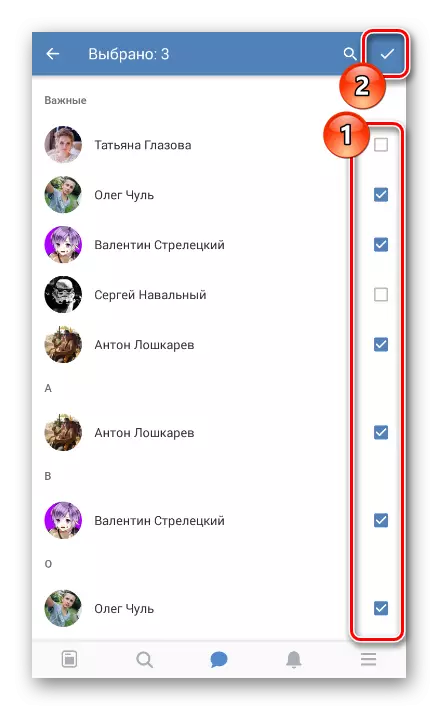
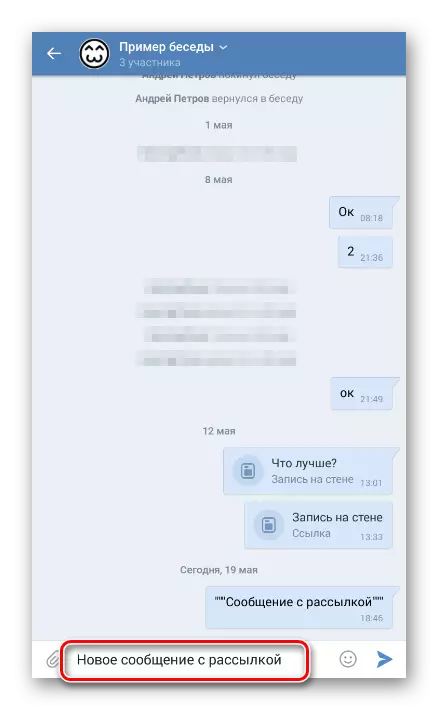
Die gleichen Kommentare gilt für diese Methode, die wir auf ähnliche Weise für eine Website geäußert wurden. Darüber hinaus sollten Sie berücksichtigen, dass Benutzer das Gespräch ohne Einschränkungen verlassen können, wodurch die Möglichkeit des weiteren Mailings möglich ist.
